Как запустить восстановление системы Windows 10 в безопасном режиме
Как запустить восстановление системы Windows 10 в безопасном режиме
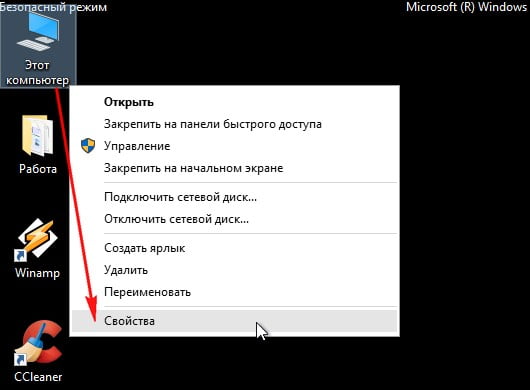
и в появившемся окне хочу выбрать Защиту системы, а такого параметра здесь нет!?
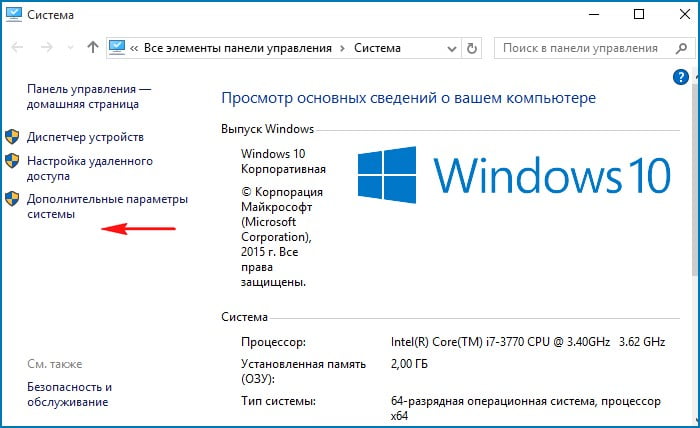
Уровень компьютерных знаний у меня далеко не хакерский, поэтому прошу к ответу добавить пару картинок, имхо, так лучше понимаю. Сергей. :winked:
Как запустить восстановление системы Windows 10 в безопасном режиме
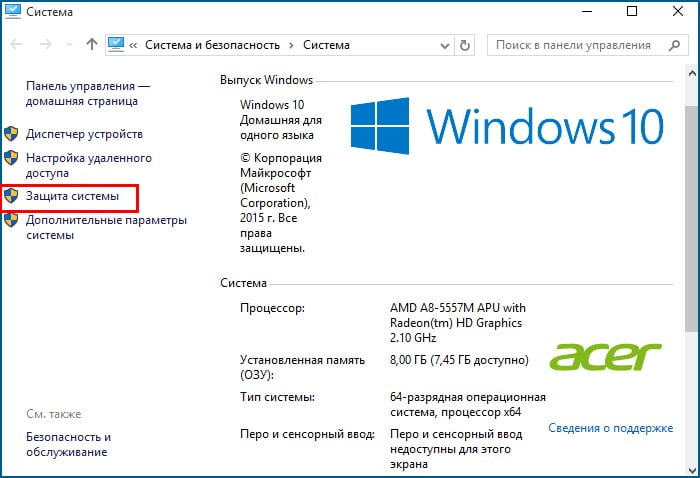
но если вы вошли в безопасный режим и хотите запустить восстановление системы, то нужно поступить по другому. Предложу два способа.
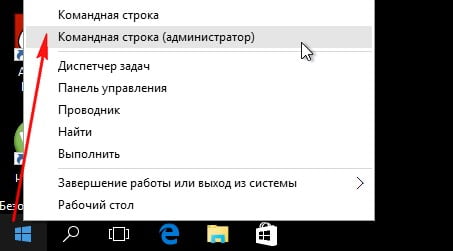
вводим команду rstrui.exe,
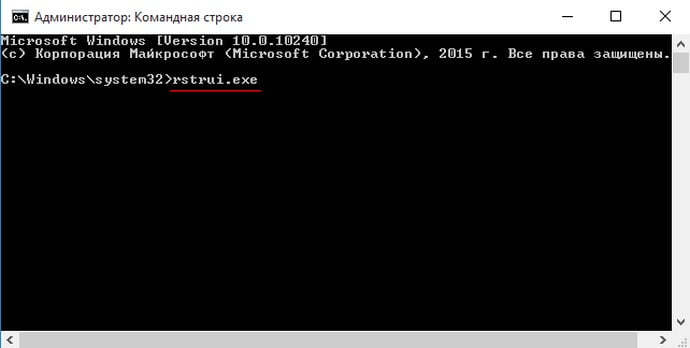
открывается окно Восстановление системы.
Отмечаем пункт Выбрать другую точку восстановления и жмём Далее.
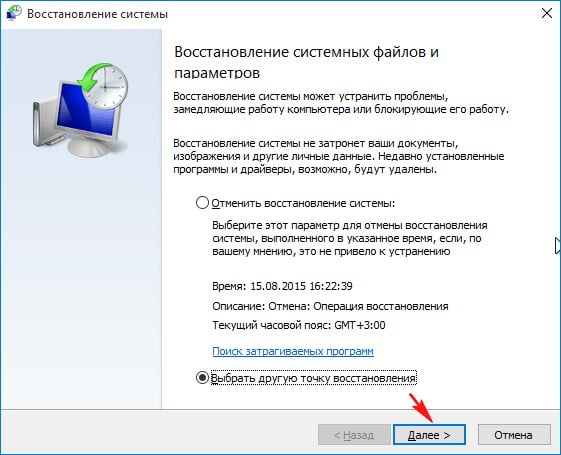
Выбираем точку восстановления.
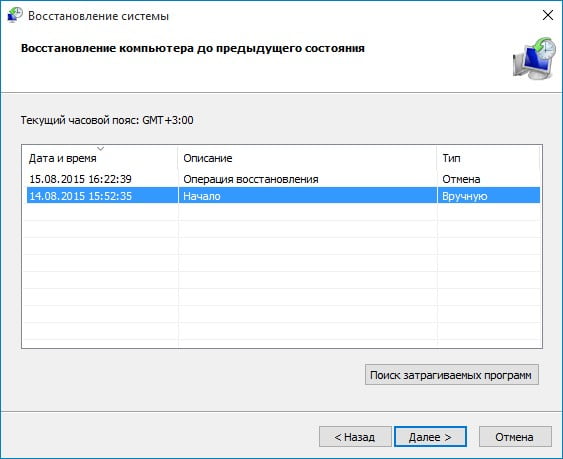
Готово. Запускается процесс восстановления.

Второй способ
Щёлкаем правой кнопкой мыши на меню Пуск и запускаем Панель управления.
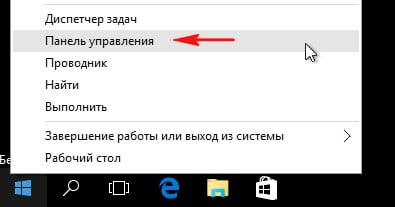
Система и безопасность
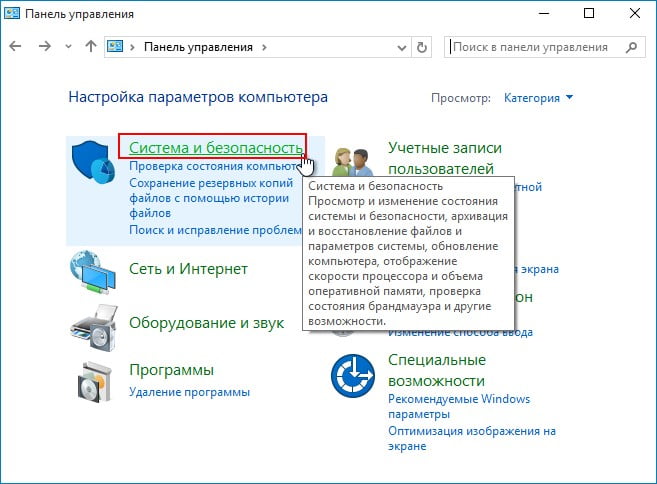
История файлов
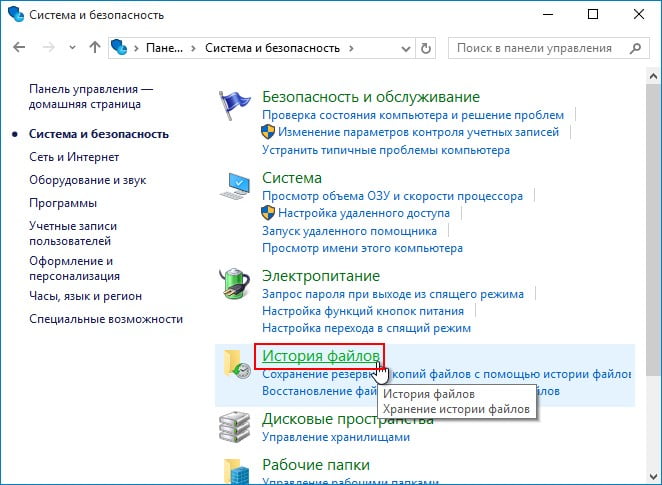
Восстановление
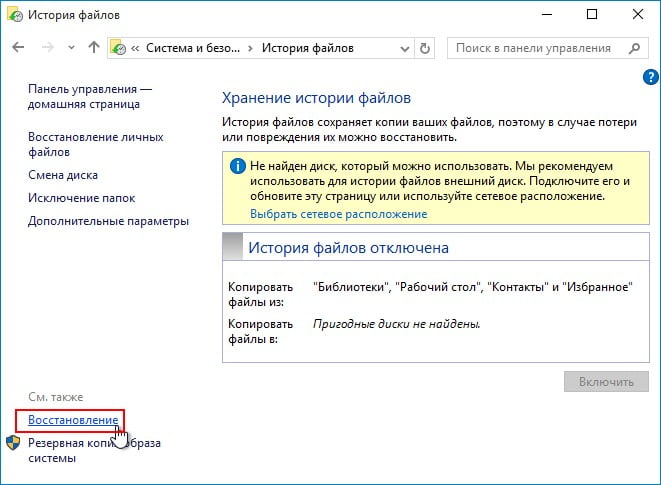
Запуск восстановления системы
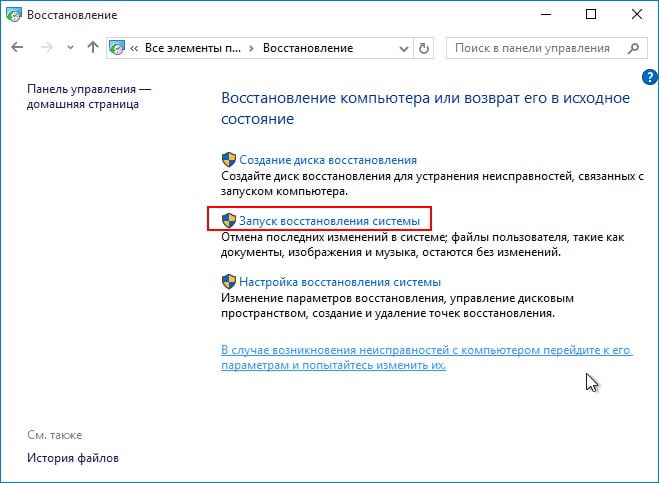
Далее
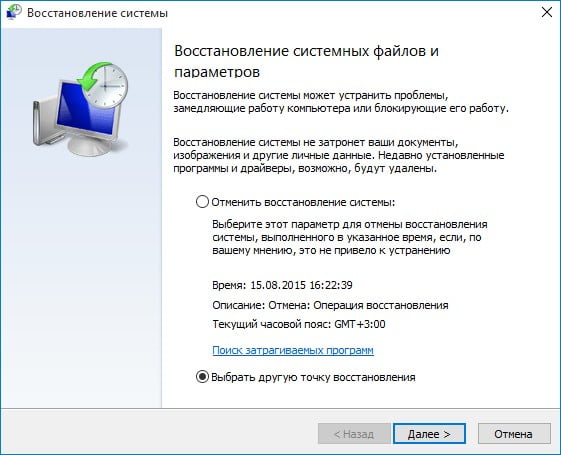
Что делать дальше, вы уже знаете.
Выделите и нажмите Ctrl+Enter
Windows 10, Восстановление Windows
Как запустить восстановление системы Windows 10 в безопасном режиме